Alerte contextuelle UptoDateMac sur Mac
L'alerte contextuelle UptoDateMac a affecté votre Mac? Utilisez ce guide de déplacement et rester en sécurité. Nous avons créé cet article pour aider les utilisateurs de Mac dans le processus de suppression du programme indésirable UptoDateMac.
La UptoDateMac une alerte contextuelle pourrait être déclenchée par un programme potentiellement indésirable. Les utilisateurs signalent avoir vu une alerte contextuelle UpToDateMac1704743698 (avec des nombres variables) toutes les trois heures environ. La fenêtre contextuelle persiste et indique un problème plus grave avec votre Mac..
Comme adware, UptoDateMac a pour but de monétiser sa présence sur les systèmes infectés. Pour remplir ce but, le logiciel publicitaire indésirable génère différents types de pop-ups dans les navigateurs qu'il affecte. Ces annonces peuvent apparaître sous forme de redirections de navigateur, pop-ups, bannières, pop-under, etc. Sachez que la plupart d'entre eux sont susceptibles de présenter des informations trompeuses juste pour vous inciter à cliquer dessus. La visite de sites Web louches peut mettre en danger la sécurité globale du système et mettre vos données sensibles en danger de vol.
Si vous voyez l'adware UptoDateMac sur votre Mac ou une sorte de fausses notifications de mise à jour logicielle dans le navigateur, vous devez prendre des mesures pour détecter et supprimer les fichiers potentiellement indésirables à la fois du système affecté et du navigateur.
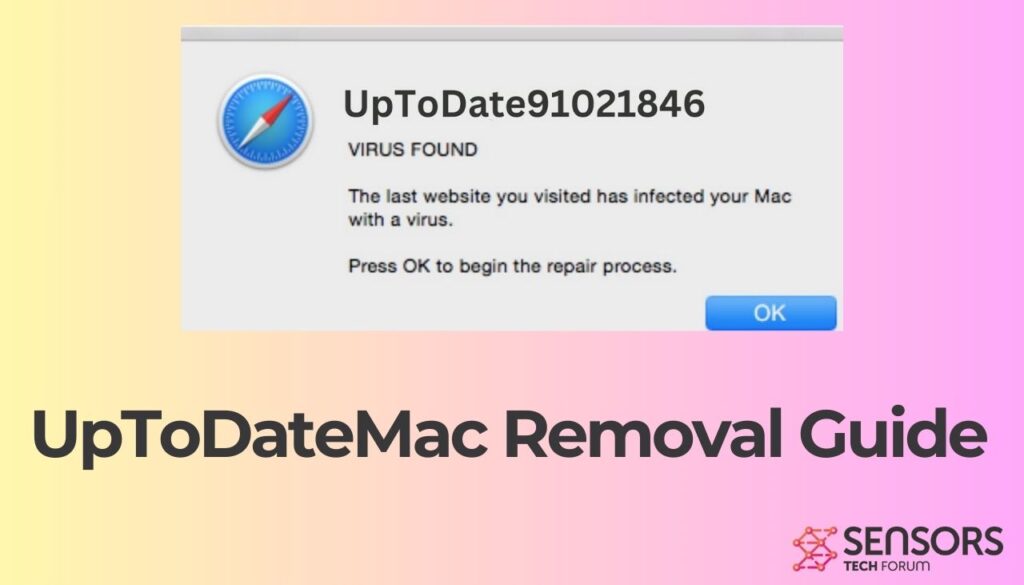
Menace Résumé
| Nom | UptoDateMac / Adware.MacOS.UptoDateMac |
| Type | Adware, PUP |
| brève description | Une application douteuse que les navigateurs Safari et détourne Chrome installés sur macOS. Effectuer des modifications du navigateur à votre insu. Génère publicités ennuyeuses. |
| Symptômes | La page d'accueil, nouvelle page de l'onglet et le moteur de recherche dans le navigateur Web préféré peut être configuré pour afficher un moteur de recherche de canular. ralentissements du navigateur peuvent se produire en raison du nombre accru d'annonces en ligne. Le programme peut commencer à chaque fois que vous démarrez le Mac affecté. |
| Méthode de distribution | Freeware Installations, Forfaits groupés |
| Detection Tool |
Voir si votre système a été affecté par des logiciels malveillants
Télécharger
Malware Removal Tool
|
UptoDateMac programme potentiellement indésirable sur Mac
UptoDateMac est un programme pour Mac qui appartient à la catégorie des applications potentiellement indésirables. Selon les chercheurs en sécurité, UptoDateMac est plus spécifiquement un programme publicitaire, Par conséquent, il génère des publicités intrusives sur les machines qu'il affecte. Le programme indésirable peut être détecté comme Adware.MacOS.UptoDateMac par des applications antivirus professionnelles.
Différentes techniques peuvent fournir UptoDateMac sur les systèmes Mac. L'une de ces techniques est connue pour être installations tierces. De nombreuses applications et logiciels gratuits fournis fournissent des programmes d'installation qui sont configurés pour installer du contenu supplémentaire par défaut sur votre système informatique. Habituellement, ce processus se produit sans aucune notification. Vous avez peut-être essayé d'installer un lecteur multimédia ou un logiciel gratuit et de faire modifier les paramètres de votre navigateur par l'adware. Pour éviter que des programmes indésirables n'affectent votre Mac, vous devez toujours rechercher les paramètres personnalisés ou avancés. Là, vous devriez être capable de désélectionner ce que vous ne voulez pas.
L'adware peut être distribué via d'autres techniques, notamment des modules complémentaires ou des extensions de navigateur qui s'infiltrent dans votre navigateur sans votre autorisation.. D'autres moyens de distribution utilisent des annonces, tels que des bannières, pop-ups, pop-under, et rediriger les liens. Parmi les navigateurs Web qui pourraient être affectés figurent Mozilla Firefox, Google Chrome et Safari.
Que fait UpToDateMac1704743698 sur un macOS?
Au moment où ce logiciel publicitaire s'exécute sur un macOS, il applique certaines modifications qui affectent à la fois le système et les navigateurs installés’ performance. Le programme peut installer plusieurs extensions de navigateur pour Safari ou Chrome ou les deux, selon la version du système. Les modifications appliquées donnent à l'adware une plus grande capacité à contrôler le comportement du navigateur. Il peut devenir capable de diffuser des publicités intrusives et de recueillir de nombreuses informations à partir du navigateur. Malheureusement, toutes les données qui peuvent être affichées sur un site Web ou saisies dans un formulaire sur un site Web (les noms d'utilisateur, les mots de passe, et les numéros de carte de crédit) peut être obtenu.
En outre, l'application indésirable est susceptible de créer un profil utilisateur supplémentaire, afin qu'il puisse ajouter des lignes de code qui lui permettent d'accéder au compte d'utilisateur principal qui dispose des autorisations root. Par conséquent, le logiciel publicitaire C'est pourquoi le processus de suppression manuelle du logiciel publicitaire UptoDateMac d'un Mac peut être une tâche très difficile.
Fausses alertes contextuelles UpToDateMac
Divers faux messages contextuels peuvent apparaître dans votre navigateur affecté après l'installation d'UptoDateMac. Ces messages peuvent prétendre qu'un programme installé sur votre Mac doit être mis à jour. Pour vous rendre plus enclin à télécharger la mise à jour alléguée, ces pop-ups d'escroquerie tentent de provoquer un sentiment d'urgence en utilisant des mots comme “maintenant” et “aujourd'hui“. Il existe différentes versions de ces notifications de mise à jour de l'arnaque. Habituellement, les fraudeurs les conçoivent pour présenter le nom et / ou le logo d'un logiciel ou d'une entreprise réputé afin que les utilisateurs puissent facilement les considérer comme des messages crédibles. Parmi les escroqueries en ligne désagréables signalées par notre équipe figurent:
- “Votre abonnement Norton a expiré aujourd'hui“
- “Safari est à jour“
- Microsoft AutoUpdate
- Virus de mise à jour de Flash Player
Donc l'histoire se passe comme ça, vous installez un adware ou un autre type de programme indésirable comme UptoDateMac sur votre macOS de manière imperceptible, le programme modifie les paramètres du système et du navigateur, puis il commence à diffuser différents types de messages frauduleux et de publicités douteuses. Dans la plupart des cas, les escroqueries en ligne proviennent de divers domaines suspects. Un tel domaine pourrait être https://sensorstechforum.com/systemalerts-xyz-remove/ qui a été détecté pour pousser le “Votre Norton a expiré aujourd'hui” virus Mac.
UpToDateMac1704743698 est-il dangereux?
Ces escroqueries désagréables font souvent la promotion programmes d'optimisation de sécurité de voyous et de système comme MacAutoFixer et AdvancedMacCleaner. Si vous avez été redirigé vers un tel site d'arnaque, nous vous recommandons de fermer cette page ou l'ensemble du navigateur. Lorsque vous voyez une page ou une fenêtre contextuelle douteuse dans votre navigateur, vous ne devez pas suivre les instructions présentées ni saisir d'informations personnelles..
Comment supprimer UptoDateMac d'un Mac affecté
Afin de supprimer UptoDateMac ainsi que toutes les entrées qu'il a créées sur le système Mac, vous devez effectuer plusieurs étapes de retrait dans un ordre précis. Le guide ci-dessous présente les approches manuelles et la suppression automatique. Afin d'obtenir complètement débarrasser des fichiers installés par des programmes indésirables et renforcer la sécurité macOS, nous vous recommandons de combiner les étapes. La suppression manuelle de UptoDateMac peut être un processus assez compliqué qui nécessite des compétences informatiques avancées.. Si vous ne vous sentez pas à l'aise avec les étapes manuelles, accédez à la partie automatique du guide.
Avant de retirer manuellement les fichiers ou dossiers sur votre Mac, assurez-vous d'identifier les composants précis d'UptoDateMac, parce que la suppression de fichiers d'autres applications ou les fichiers système par erreur peut déclencher un dysfonctionnement des applications installées ou même votre système.
Si vous avez des questions ou avez besoin d'aide supplémentaire avec le processus de suppression, ne hésitez pas à nous laisser un commentaire.
Étapes de préparation avant le retrait:
Avant de commencer à suivre les étapes ci-dessous, noter que vous devez d'abord faire les préparations suivantes:
- Sauvegardez vos fichiers au cas où le pire se produit.
- Assurez-vous d'avoir un appareil avec ces instructions sur standy.
- Armez-vous de patience.
- 1. Rechercher les logiciels malveillants sur Mac
- 2. Désinstaller les applications à risque
- 3. Nettoyez vos navigateurs
Étape 1: Scan for and remove UptoDateMac adware files from your Mac
Lorsque vous rencontrez des problèmes sur votre Mac en raison de scripts et de programmes indésirables tels que le logiciel de publicité UptoDateMac, la méthode recommandée pour éliminer la menace est à l'aide d'un programme anti-malware. SpyHunter pour Mac propose des fonctionnalités de sécurité avancées ainsi que d'autres modules qui amélioreront la sécurité de votre Mac et le protégeront à l'avenir.

Guide de suppression rapide et facile des logiciels malveillants Mac
Étape bonus: Comment rendre votre Mac plus rapide?
Les machines Mac maintiennent probablement le système d'exploitation le plus rapide du marché. Encore, Les Mac deviennent parfois lents et lents. Le guide vidéo ci-dessous examine tous les problèmes possibles qui peuvent rendre votre Mac plus lent que d'habitude ainsi que toutes les étapes qui peuvent vous aider à accélérer votre Mac.
Étape 2: Uninstall UptoDateMac adware and remove related files and objects
1. Appuyez sur la ⇧ + ⌘ + U touches pour ouvrir les utilitaires. Une autre façon est de cliquer sur « Go » puis de cliquer sur « Utilitaires », comme l'image ci-dessous montre:

2. Trouvez Activity Monitor et double-cliquez dessus:

3. Dans le regard de moniteur d'activité pour tous les processus suspects, appartenant ou lié à l'adware UptoDateMac:


4. Cliquez sur le "Aller" nouveau sur le bouton, mais cette fois, sélectionnez Applications. Une autre façon est avec les boutons ⇧+⌘+A.
5. Dans le menu Applications, chercher une application suspecte ou une application avec un nom, similaire ou identique au logiciel publicitaire UptoDateMac. Si vous trouvez, faites un clic droit sur l'application et sélectionnez "Déplacer vers la corbeille".

6. Sélectionner Comptes, après quoi, cliquez sur le Connexion Articles préférence. Votre Mac vous affichera une liste des éléments qui démarrent automatiquement lorsque vous vous connectez. Recherchez toutes les applications suspectes identiques ou similaires au logiciel publicitaire UptoDateMac. Cochez l'application dont vous souhaitez empêcher l'exécution automatique, puis sélectionnez sur le Moins ("-") icône pour cacher.
7. Supprimez manuellement tous les fichiers restants qui pourraient être liés à cette menace en suivant les sous-étapes ci-dessous:
- Aller à Chercheur.
- Dans la barre de recherche tapez le nom de l'application que vous souhaitez supprimer.
- Au-dessus de la barre de recherche changer les deux menus déroulants à "Fichiers système" et "Sont inclus" de sorte que vous pouvez voir tous les fichiers associés à l'application que vous souhaitez supprimer. Gardez à l'esprit que certains des fichiers ne peuvent pas être liés à l'application de manière très attention quels fichiers vous supprimez.
- Si tous les fichiers sont liés, tenir la ⌘ + A boutons pour les sélectionner, puis les conduire à "Poubelle".
Dans le cas où vous ne pouvez pas supprimer l'adware UptoDateMac via Étape 1 au dessus:
Si vous ne trouvez pas les fichiers de virus et des objets dans vos applications ou d'autres endroits que nous avons indiqués ci-dessus, vous pouvez rechercher manuellement pour eux dans les bibliothèques de votre Mac. Mais avant de faire cela, s'il vous plaît lire l'avertissement ci-dessous:
1. Cliquer sur "Aller" puis "Aller au dossier" comme indiqué ci-dessous:

2. Tapez "/Bibliothèque / LauchAgents /" et cliquez sur Ok:

3. Supprimez tous les fichiers de virus qui ont un nom similaire ou identique à celui du logiciel de publicité UptoDateMac. Si vous croyez qu'il n'y a pas un tel fichier, ne pas supprimer quoi que ce soit.

Vous pouvez répéter la même procédure avec les autres répertoires suivants Bibliothèque:
→ ~ / Library / LaunchAgents
/Bibliothèque / LaunchDaemons
Pointe: ~ est-il sur le but, car elle conduit à plus LaunchAgents.
Étape 3: Suppression du logiciel de publicité UptoDateMac dans Safari / Chrome / Firefox









UptoDateMac adware-FAQ
Qu'est-ce que l'adware UptoDateMac sur votre Mac?
La menace du logiciel publicitaire UptoDateMac est probablement une application potentiellement indésirable. Il y a aussi une chance que cela soit lié à Malware Mac. Dans l'affirmative, ces applications ont tendance à ralentir considérablement votre Mac et à afficher des publicités. Ils peuvent également utiliser des cookies et d'autres trackers pour obtenir des informations de navigation à partir des navigateurs Web installés sur votre Mac..
Les Mac peuvent-ils contracter des virus?
Oui. Autant que tout autre appareil, Les ordinateurs Apple sont effectivement infectés par des logiciels malveillants. Les appareils Apple ne sont peut-être pas une cible fréquente les logiciels malveillants auteurs, mais soyez assuré que presque tous les appareils Apple peuvent être infectés par une menace.
Quels types de menaces Mac existe-t-il?
Selon la plupart des chercheurs en malwares et experts en cybersécurité, la types de menaces qui peuvent actuellement infecter votre Mac peuvent être des programmes antivirus malveillants, adware ou pirates de l'air (PUP), Les chevaux de Troie, ransomwares et malwares crypto-mineurs.
Que faire si j'ai un virus Mac, Like UptoDateMac adware?
Ne panique pas! Vous pouvez facilement vous débarrasser de la plupart des menaces Mac en les isolant d'abord, puis en les supprimant. Une façon recommandée de procéder consiste à faire appel à un logiciel de suppression de logiciels malveillants qui peut s'occuper automatiquement de la suppression pour vous.
Il existe de nombreuses applications anti-malware Mac parmi lesquelles vous pouvez choisir. SpyHunter pour Mac est l'une des applications anti-malware Mac recommandées, qui peut scanner gratuitement et détecter les virus. Cela permet de gagner du temps pour la suppression manuelle que vous auriez autrement à faire.
How to Secure My Data from UptoDateMac adware?
Avec quelques actions simples. Tout d'abord, il est impératif que vous suiviez ces étapes:
Étape 1: Trouvez un ordinateur sûr et connectez-le à un autre réseau, pas celui dans lequel votre Mac a été infecté.
Étape 2: Changer tous vos mots de passe, à partir de vos mots de passe e-mail.
Étape 3: Activer authentification à deux facteurs pour la protection de vos comptes importants.
Étape 4: Appelez votre banque au modifier les détails de votre carte de crédit (code secret, etc) si vous avez enregistré votre carte de crédit pour les achats en ligne ou avez effectué des activités en ligne avec votre carte.
Étape 5: Assurez-vous de appelez votre FAI (Fournisseur Internet ou opérateur) et demandez-leur de changer votre adresse IP.
Étape 6: Change ton Mot de passe WiFi.
Étape 7: (En option): Assurez-vous de rechercher les virus sur tous les appareils connectés à votre réseau et répétez ces étapes pour eux s'ils sont affectés.
Étape 8: Installer un anti-malware logiciel avec protection en temps réel sur chaque appareil que vous possédez.
Étape 9: Essayez de ne pas télécharger de logiciels à partir de sites dont vous ne savez rien et restez à l'écart sites Web à faible réputation en général.
Si vous suivez ces recommandations, votre réseau et vos appareils Apple deviendront beaucoup plus sûrs contre les menaces ou les logiciels invasifs et seront également exempts de virus et protégés à l'avenir.
Plus de conseils que vous pouvez trouver sur notre Section Virus MacOS, où vous pouvez également poser des questions et commenter les problèmes de votre Mac.
About the UptoDateMac adware Research
Le contenu que nous publions sur SensorsTechForum.com, this UptoDateMac adware how-to removal guide included, est le résultat de recherches approfondies, le travail acharné et le dévouement de notre équipe pour vous aider à résoudre le problème spécifique de macOS.
How did we conduct the research on UptoDateMac adware?
Veuillez noter que notre recherche est basée sur une enquête indépendante. Nous sommes en contact avec des chercheurs indépendants en sécurité, grâce auquel nous recevons des mises à jour quotidiennes sur les dernières définitions de logiciels malveillants, y compris les différents types de menaces Mac, en particulier les logiciels publicitaires et les applications potentiellement indésirables (satisfait).
En outre, the research behind the UptoDateMac adware threat is backed with VirusTotal.
Pour mieux comprendre la menace posée par les logiciels malveillants Mac, veuillez vous référer aux articles suivants qui fournissent des détails bien informés.


